Read the previous article
Filbehandler
Skip to main content
Skip to menu
Skip to footer

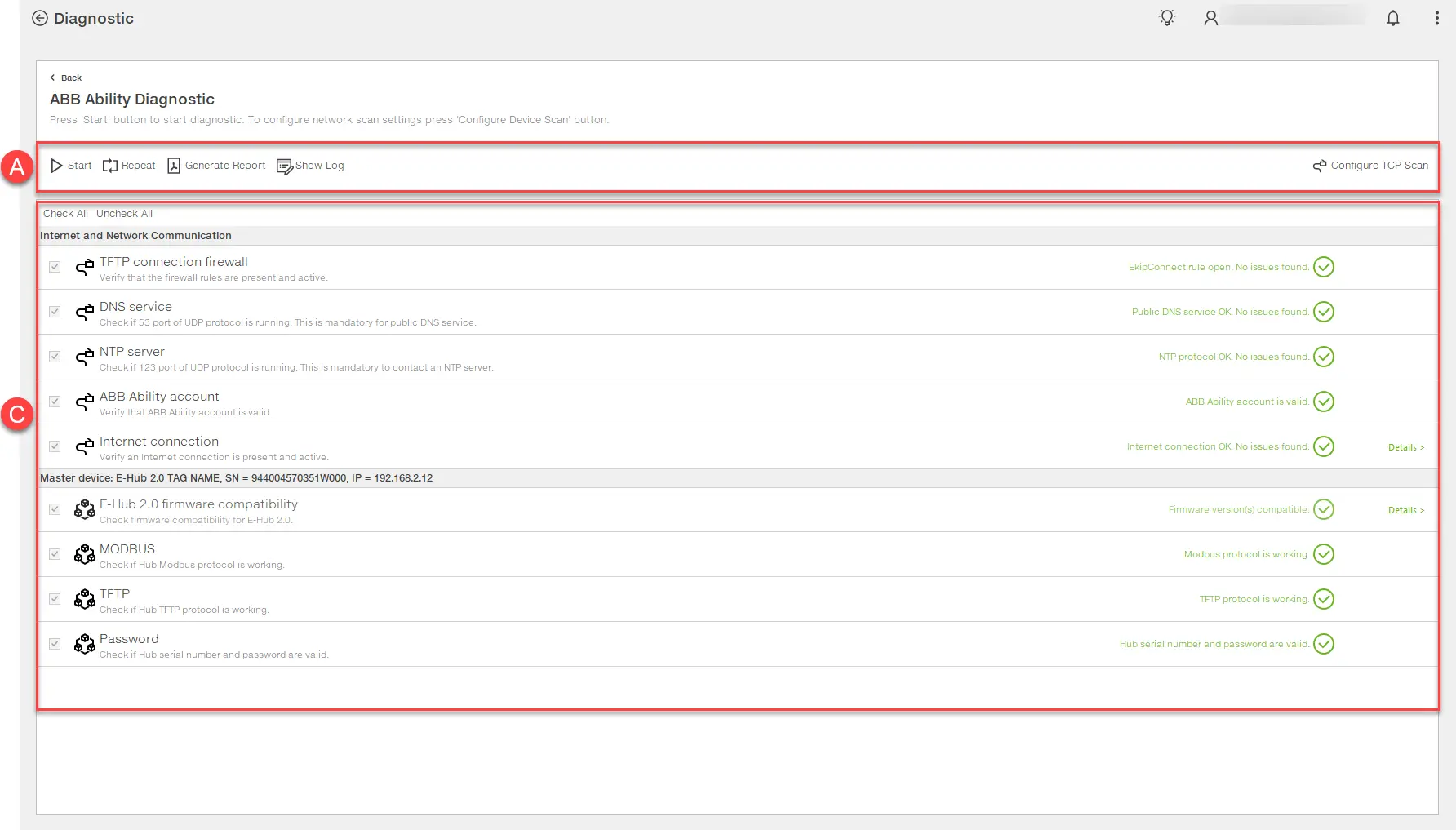
Ekip Connect
Everything in view, all under control
Select your language
Select your language
Diagnostisk
Beskrivelse av funksjonen
Diagnosefunksjonen lar deg sjekke flyten enheten utfører for å samle data fra feltet og sende dem til skyen.
Krav
| Tilgang til funksjonen | Ubegrenset |
|---|---|
| Type enheter som støtter funksjonen | Gatewayer, eksterne enheter for sikringsbrytere, sikringsavkoblinger, byttebrytere, sikringsbrytere (med Ekip Com Hub-kommunikasjonsmodul installert) |
| Enhetsstatus | Enhver |
| Type tilkobling til enheten | Tilkobling til Ethernet-nettverk (Modbus TCP) |
>> For mer informasjon om støttede enheter og krav til hver, vennligst se dokument 9AKK108467A9238 tilgjengelig her.
Hvordan det ser ut
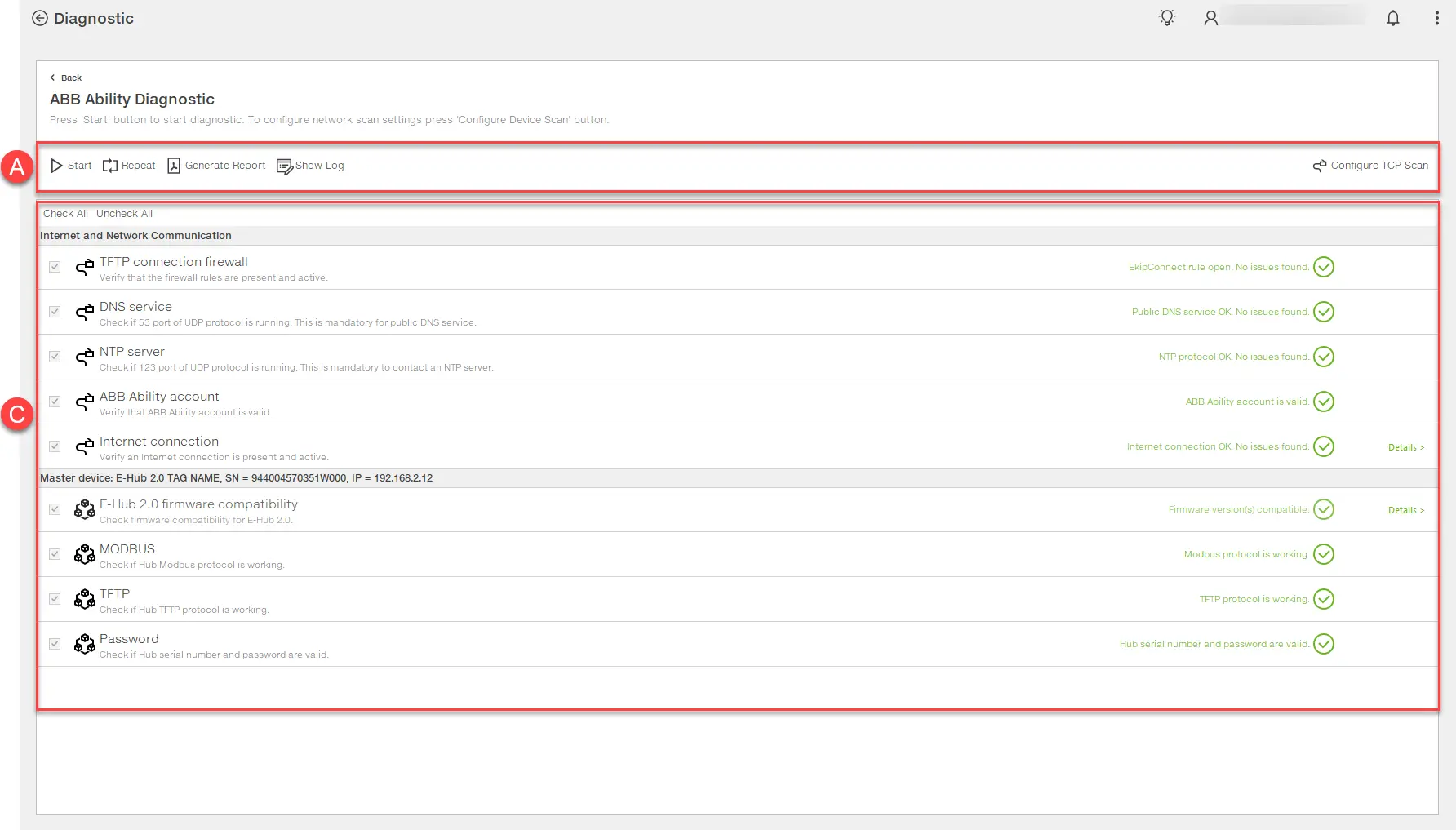
Del | Beskrivelse |
|---|---|
| En | Knapper på siden
|
| C | Liste over sesjonstester:
|
Gjennomfør en diagnostisk økt
- Klikk på Konfigurer TCP-skanning: vinduet for enhetsskanningsinnstillinger åpnes.
- Sett parameterne til Ethernet TCP-nettverket som enheten som skal testes er koblet til, og klikk på OK.
- Klikk på Start: et vindu dukker opp som ber deg aktivere konfigurasjonsøkten på enheten.
- Aktiver økten manuelt på enheten, og klikk deretter på OK.
- Hvis ønsket, velg enheten som skal testes i Select Hub-vinduet .
- I ABB Ability ENVIRONMENT-vinduet , velg bruksmiljøet, og klikk deretter på OK: Innloggingsvinduet vises.
- Logg inn: Hub Password-vinduet vises med seriennummeret til enheten allerede fylt ut.
- Skriv inn enhetens 16-sifrede passord, og klikk deretter på OK: resultatene av testene vises.
- Om nødvendig, gjør følgende:
Til... | Da... |
|---|---|
| Gjenta testene | velg dem, og klikk deretter på Gjenta valgte tester. |
| Lagre sesjonsrapporten | klikk på Generer rapport. |
| Se sesjonsloggene | Klikk på Vis logg. |
 : testkjøring
: testkjøring : testen fullført med suksess
: testen fullført med suksess : test fullført med oppgaver
: test fullført med oppgaver